
Excel-frekvensformel (indholdsfortegnelse)
- Frekvensformel i Excel
- Sådan bruges frekvensformel i Excel?
Frekvensformel i Excel
FREQUENCY formel er en forudbygget integreret funktion, der er kategoriseret under en STATISTISK formelgruppe i Excel.
Det er en statistisk beregning, der lader dig vide, hvor mange gange en bestemt værdi falder inden for et specifikt interval e . g. Antag, at hvis en tabel indeholder flere aldersgrupper af mennesker, kan vi gruppere dem baseret på aldersparameter, dvs. aldersgrupper (hyppighed af udseende for forskellige aldersgrupper, dvs.
- Barn (0-12 år),
- Ungdom (13-18)
- Voksen (19-59)
- Ældreborger (60 år og derover)
Frekvensformel i excel beregner eller bestemmer datasætets frekvensfordeling, dvs. hvor mange gange denne værdi vises inden for dens værdiområde
Definition af frekvensformel i Excel
- Frekvensformel beregner eller bestemmer frekvensfordelingen for det leverede lodrette array baseret på de bins eller intervaller, som vi leverer.
- Frekvensformel tæller værdierne i en række celler eller array, der falder inden for et interval eller bin i excel.
Syntaks for frekvensformlen i Microsoft Excel er:

Frekvensformlen i excel har to argumenter, som er som nedenfor:
- Datarray : Det er en faktisk række eller array-værdi, hvor du har brug for at finde ud af Datasets frekvensfordeling.
- Bins Array : Det er et interval eller en række intervaller (BINS) til gruppering af værdier.
Frekvensformel skal indtastes som en matrixformel for flere frekvenser, eller hvis vi vil finde flere bins eller returnere flere frekvensværdier, skal den indtastes som en matrixformel med CTRL + SHIFT + ENTER indstilling i excel.
Sådan bruges frekvensformel i Excel?
Frekvensformel i Excel er meget enkel og let at bruge. Lad os forstå brugen af Frequency Formula i Excel med nogle eksempler.
Du kan downloade denne Frequency Formula Excel Template her - Frequency Formula Excel TemplateEksempel 1 - At finde ud af en enkelt frekvens i excel
I det nedenstående eksempel indeholder tabel et andet antal aldersgrupper. Jeg er nødt til at finde ud af hyppigheden af aldersgruppen under eller lig med 10 år. Her tæller Frekvensformel, hvor ofte værdier forekommer i et interval eller array i excel.
- Lad os nu anvende frekvensformel i celle C2. Vælg celle C2, hvor frekvensformlen skal anvendes.
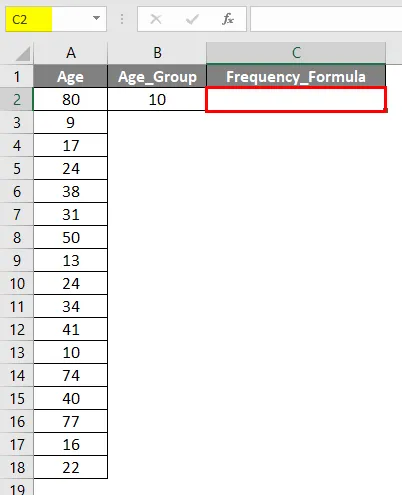
- Klik på insert-funktionsknappen (fx) under formelværktøjslinjen vises en dialogboks, skriv nøgleordsfrekvensen i feltet Søg efter en funktion, frekvensen vises i vælg en Funktionsboks. Dobbeltklik på Frekvensfunktion.
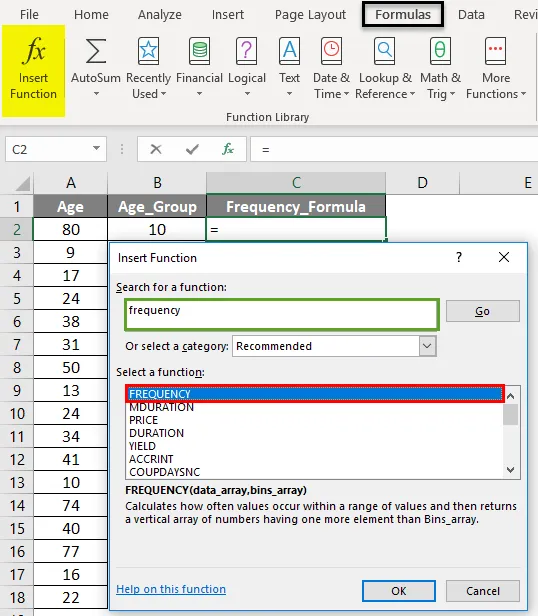
- En dialogboks vises, hvor argumenter for frekvensfunktion skal udfyldes eller indtastes. ie = FREQUENCY (data_array, bins_array)
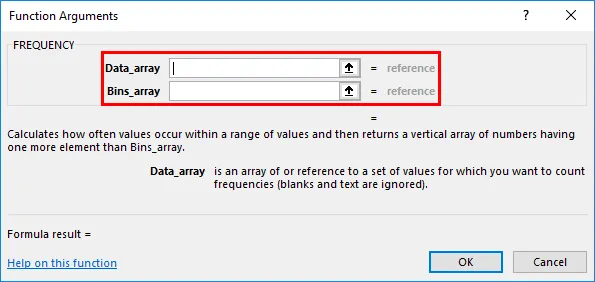
- Datarray : Det er et faktisk interval eller array-værdi, hvor du har brug for at finde ud af Datasets frekvensfordeling, her er intervallet eller arrayet fra A2 til A18, så vælg kolonneområdet. dvs. A2: A18.

- Bins Array : Det er en reference eller interval eller række af intervaller ("BINS") til gruppeværdier.
Som vi vil finde en enkelt frekvens her. Jeg er nødt til at finde ud af hyppigheden af aldersgruppen under eller lig med 10 år kun her, derfor er vi nødt til at indtaste celle ref eller alder som 10 eller B2 . Klik på ok, når du har indtastet de to argumenter. = FREKVENS (A2: A18, B2)
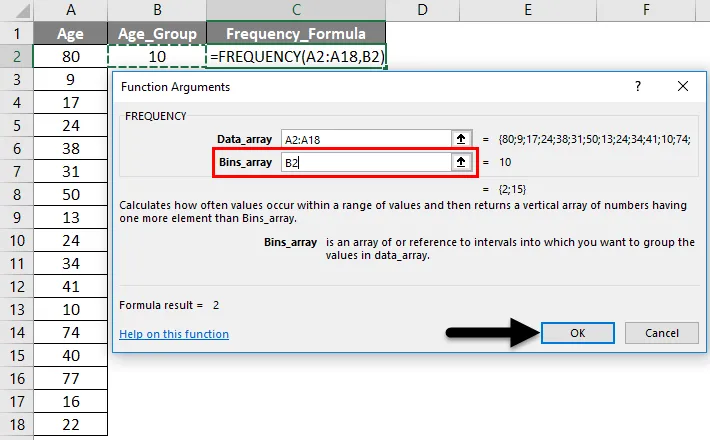
Så output vil være som angivet nedenfor.
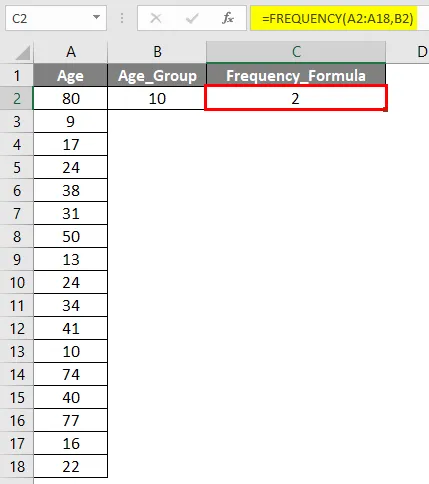
I ovennævnte enkeltfrekvensberegning kan du observere, at frekvens excelformel fandt 2 værdier eller medlem, hvor deres alder er mindre end eller lig med 10 års alder. (Alder> eller = 10 år)
Eksempel # 2 - At finde flere frekvenser i et dataområde
I nedenstående eksempel indeholder tabellen et medlem med forskellige aldersenheder. Jeg er nødt til at finde ud af eller beregne frekvensfordelingen i forskellige aldersgrupper på 17 medlemmer i alderen 9 til 80 år.
- Lad os nu anvende frekvensformel i celle E2 . Vælg cellen E2, hvor frekvensformel skal anvendes.

- Klik på knappen Indsæt funktion (fx) under formelværktøjslinjen, en dialogboks vises, skriv nøgleordsfrekvensen i feltet Søg efter en funktion, frekvensen vises i Vælg en funktion-boks. Dobbeltklik på Frekvensfunktion .
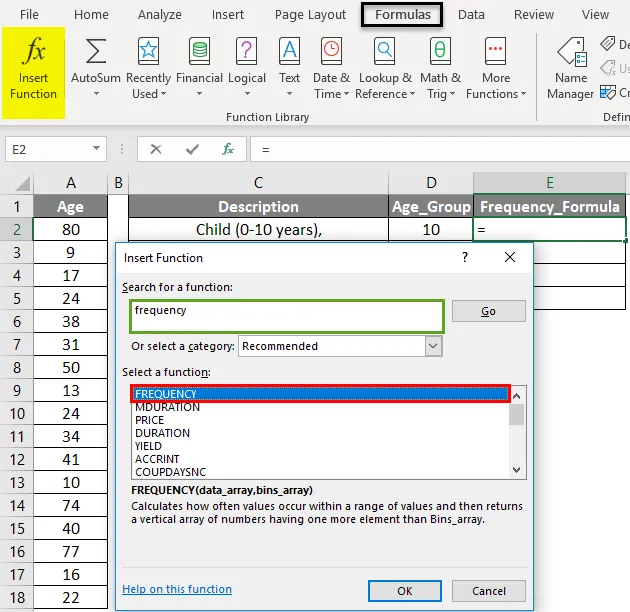
- En dialogboks vises, hvor argumenter for frekvensfunktion skal udfyldes eller indtastes. ie = FREQUENCY (data_array, bins_array)
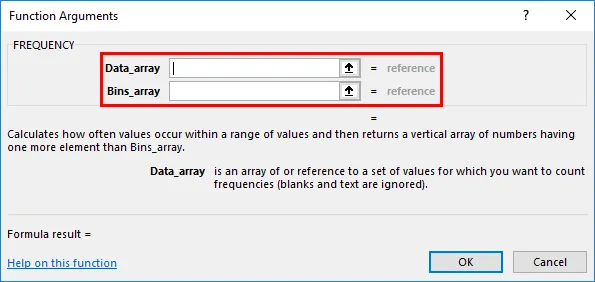
- Data_Array : Det er en faktisk række eller array-værdi, hvor du har brug for at finde ud af Datasets frekvensfordeling, her er intervallet eller array fra A2 til A18, så vælg kolonneområdet. dvs. A2: A18.

- Bins_Array : Det er en reference eller interval eller række af intervaller (BINS) til gruppeværdier.
Som vi vil finde ud af flere frekvensværdier her. Jeg er nødt til at finde ud af frekvensfordelingen i fire forskellige aldersgrupper her, derfor er vi nødt til at indtaste fire bins array-værdier , så de fire bins array-værdier eller -område vælges dvs. D2: D5. Klik på ok, når du har indtastet de to argumenter. FREQUENCY (A2: A18, D2: D5)

Bemærk: Forskellig aldersgruppe er opdelt i 4 aldersgrupper, så det vil være fire værdier for bins_array.
Resultatet bliver som vist nedenfor.

Nu kan du observere, at kun den første celle i frekvenssøjlen har en værdi, resten af cellerne er tomme.
For at få de andre værdier skal du vælge et celleområde fra E2 til E5. Når det er valgt Klik inde i datasættet i frekvensformelbjælken. Nu kan du se, at alle de tre værdiområder vælges i tre forskellige farver, tryk nu på CTRL + SKIFT + ENTER for at matrixformlen skal anvendes.

Nu kan du se kolonnen med frekvensresultater, den viser alle de manglende værdier.
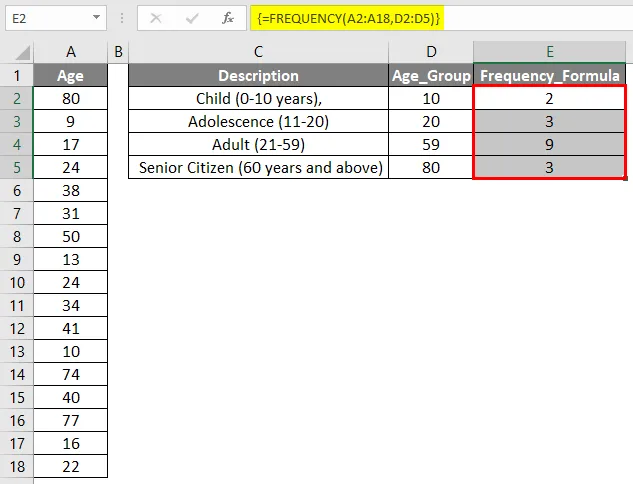
I formelværktøjslinjen kan du se de krøllede parenteser til en matrixformel
Ting at huske på Frekvensformel i Excel
- Frekvensformel ignorerer tomme celler eller tekstværdier i Excel.
- Hvis Data_Array-argument i frekvensformel ikke indeholder nogen værdier i en matrix eller et område med celler, returnerer Frequency en matrix af nuller.
- Hvis Bin_Array-argument i frekvensformel ikke indeholder nogen værdier i en matrix eller et område med celler, returnerer Frekvens antallet af elementer i data_array.
Anbefalede artikler
Dette har været en guide til Frekvensformel i Excel. Her diskuterer vi, hvordan man bruger Frequency Formula i Excel sammen med praktiske eksempler og downloadbar excel-skabelon. Du kan også gennemgå vores andre foreslåede artikler -
- Excel-frekvensfordeling
- Sådan bruges FREQUENCY-funktion i Excel
- Vejledning til VLOOKUP-funktion i Excel
- Excel PRICE-funktion (formel, eksempler)